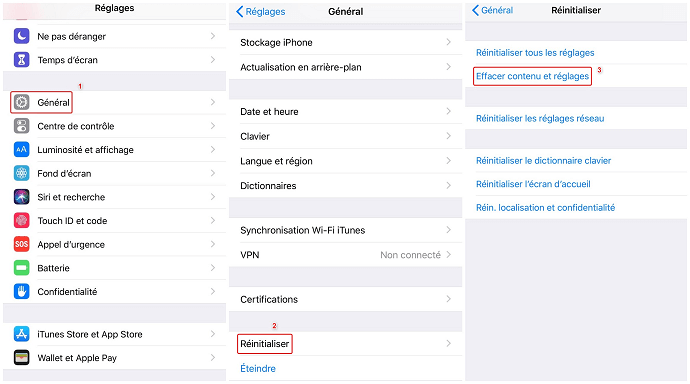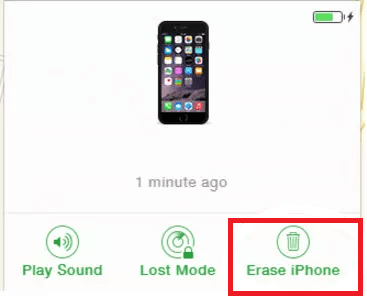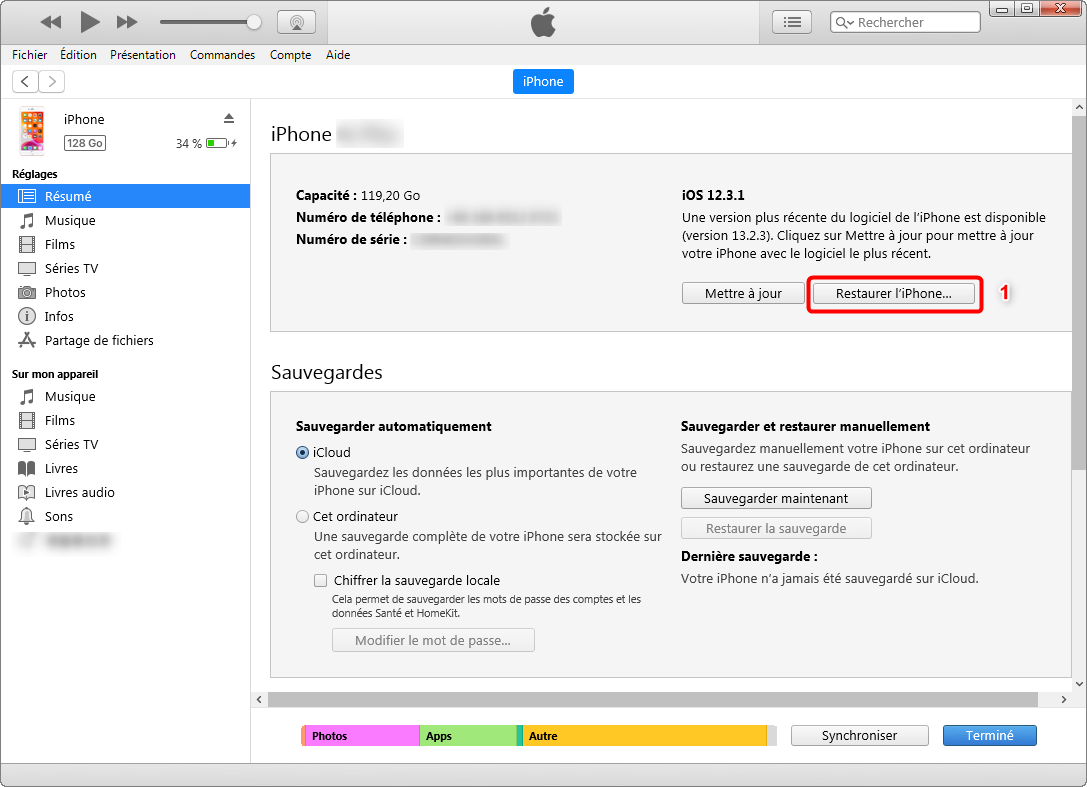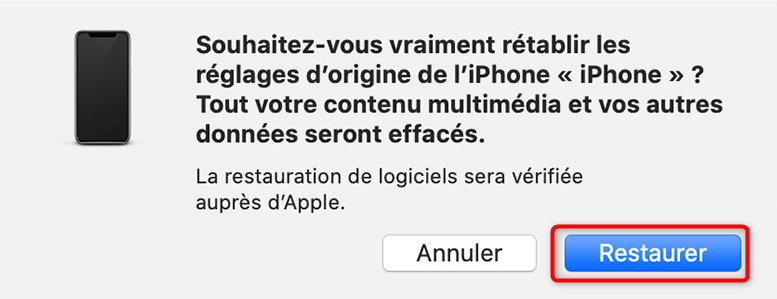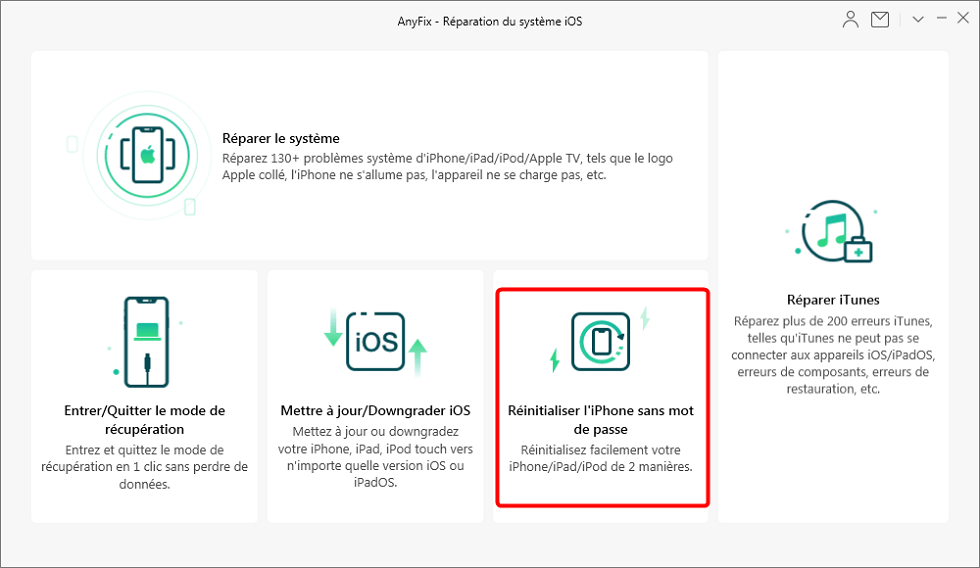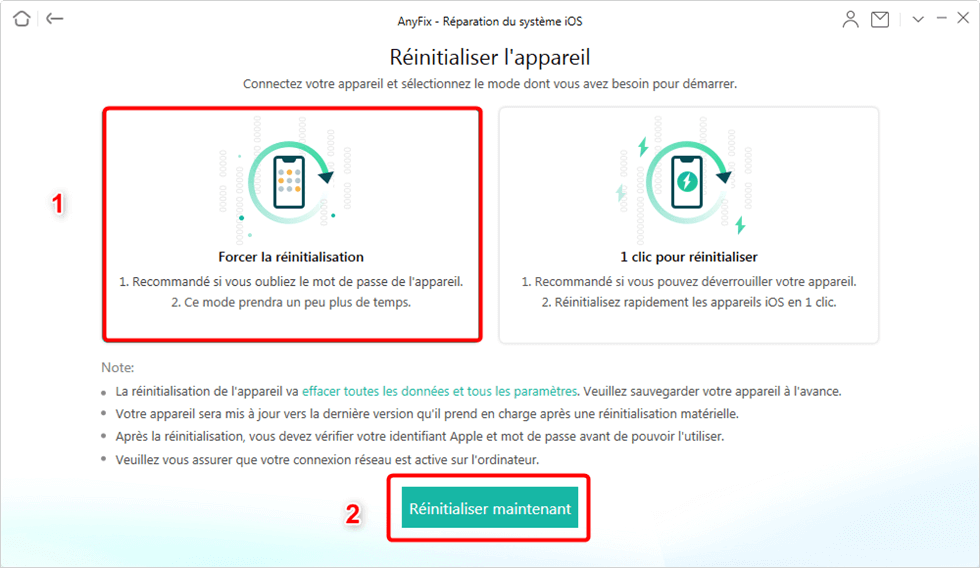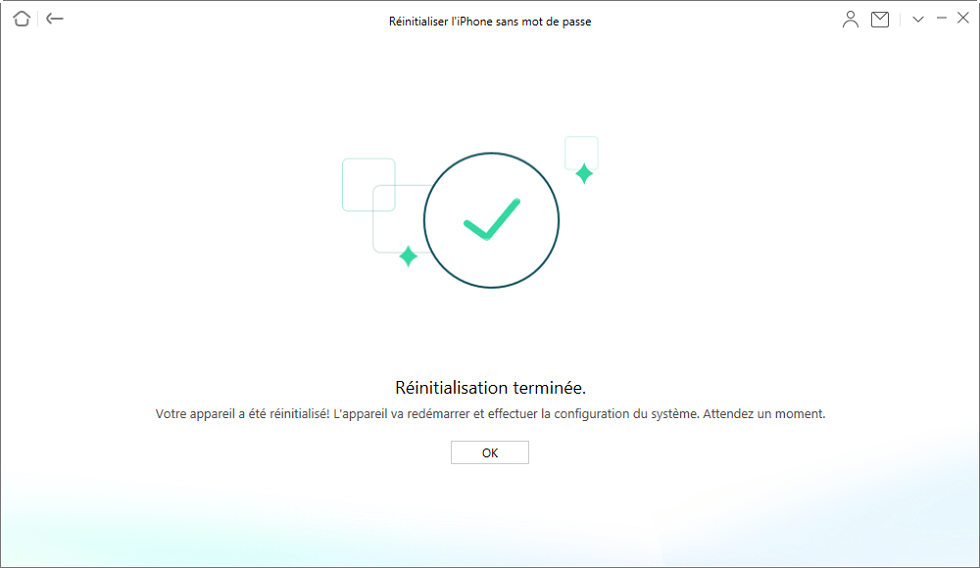Comment réinitialiser votre iPhone complètement comme un appareil tout nouveau
Vous sentez que votre iPhone ne fonctionne pas correctement ? Il a peut-être besoin d’un coup de pouce de votre part. Réinitialiser l’iPhone pourrait être la solution. Voici comment restaurer un iPhone sans iTunes.
Au fil du temps, le téléphone pourrait perdre un peu de ses performances. C’est tout à fait logique vu l’utilisation massive de l’appareil. Une lenteur, quelques coupures ou même des plantages peuvent arriver. Comment résoudre ce problème ? Rien de mieux que de rétablir la configuration d’usine sur votre iPhone. Cette dernière remettra l’iPhone dans son état serveur d’origine. Vous pouvez ainsi profiter de nouveau de votre appareil. De plus, vous pouvez le céder ou le vendre sans craindre concernant vos données. Pourquoi ? Parce que la réinitialisation élimine tout ce qu’il existe sur l’iPhone. Plusieurs méthodes permettent de réaliser cette opération.
Voyons-les sur la vidéo en détails premièrement.
Est-il possible de réinitialiser votre iPhone sans perdre de données
Oui ! Normalement, comme son nom l’indique, la réinitialisation consiste à rétablir la configuration d’usine, ce qui a pour effet d’effacer tous les réglages ainsi que toutes les données actuels.
Réinitialiser votre iPhone avec les boutons
Pour iPhone X et le modèle ultérieur (iPhone XR/XS/11/12) : Pressez une fois sur le bouton volume + puis sur le bouton volume – > Pressez et maintenez le bouton verrouillage jusqu’à l’apparition de l’écran noir. Puis vous verrez un logo d’Apple, le redémarrage est complet.
Pour iPhone SE, 8, 7, 6, 5 : Pressez et maintenez le bouton verrouillage enfoncé jusqu’à l’apparition de l’écran noir. Puis vous verrez un logo d’Apple, le redémarrage est complet.
Remettre un iPhone à zéro sans ordinateur via les réglages
Vous l’avez certainement compris. L’iPhone prend en charge la réinitialisation directement via ses paramètres. Vous devez accéder aux réglages et sélectionner l’option afin de démarrer l’opération. Le téléphone propose deux types de réinitialisation : la première effacera les réglages et la deuxième éliminera aussi les données. L’utilisateur peut choisir celle qui lui convient. A noter que la seconde option prend un peu plus de temps. Mais, à la fin de l’opération, votre iPhone reviendra comme s’il était acheté pour la première fois. Si vous tenez vraiment à vos fichiers, pensez à les mettre sur un autre support avant de lancer le processus. Afin d’adopter cette méthode, voici les étapes à suivre.
- Accédez aux réglages de l’iPhone > Général > Réinitialiser > Effacer tous les contenus et réglages.
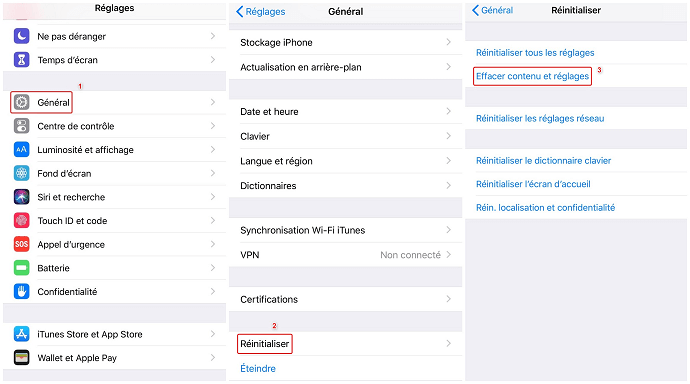
Effacer contenu et réglages sur iPhone
Réinitialiser iPhone 6/7/8/X/XR/XS/11/12 en mode usine avec iCloud
Il est possible que votre iPhone refuse de donner l’accès à ses réglages. Il s’est peut-être planté. Dans ce cas, il faudra opter pour une autre solution afin de réinitialiser l’appareil. Heureusement, iCloud permet de réaliser cette opération. L’utilisateur doit tout simplement accéder à son compte et faire quelques manipulations simples pour tout régler. L’accès se réalise via n’importe quel appareil. Saisissez seulement votre Apple ID et votre mot de passe. Dans les réglages, éliminez votre iPhone de la liste. Ainsi, la réinitialisation va démarrer. L’operation effacera toutes les données qui existent sur le téléphone. N’oubliez pas de sauvegarder celles importantes sur un autre support. Voici les étapes à suivre.
- Ouvrez le site icloud.com > Ecrivez les données de votre compte.

Connexion au compte iCloud

Localiser
- Cliquez sur Effacer l’iPhone.
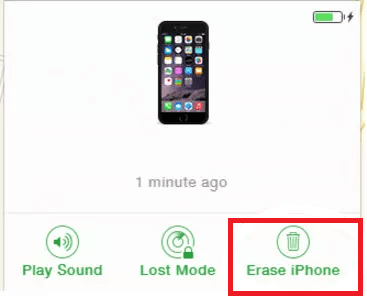
Effacer l’iPhone
Réinitialiser iPhone 6/7/8/X/XR/XS/11/12 avec iTunes
Comment évoquer une manipulation sur l’iPhone sans citer iTunes ? C’est pratiquement impossible. A part sa mission d’échangeur de données, le logiciel confrère des appareils Apple prend en charge la réinitialisation des iDevices. La méthode est facile. Ce qui pousse plusieurs utilisateurs à l’adopter. L’avantage de cette solution réside dans sa rapidité. En effet, il suffit de relier l’iPhone à l’ordinateur en lançant iTunes puis cliquer sur le bouton de la restauration. Toutefois, si le mobile est bloqué, vous devez le connecter au PC habituel pour éviter le message de confirmation qui apparait à l’écran. Dans ce cas, vous ne pourrez pas cliquer dessus. Mais ce n’est pas tout. Avant d’activer le processus, vous avez la possibilité de transferer les fichiers les plus importants sur l’ordinateur. Vous allez tout perdre et il est primordial de sauver les données dont vous avez besoin. Le logiciel iTunes vous offre donc un kit complet. Ce qui pourrait favoriser cette méthode sur les utilisateurs.
Sans perdre plus de temps, passons aux étapes à suivre.
- Connectez votre iPhone à l’ordinateur et lancez iTunes > Cliquez sur Restaurer l’iPhone.
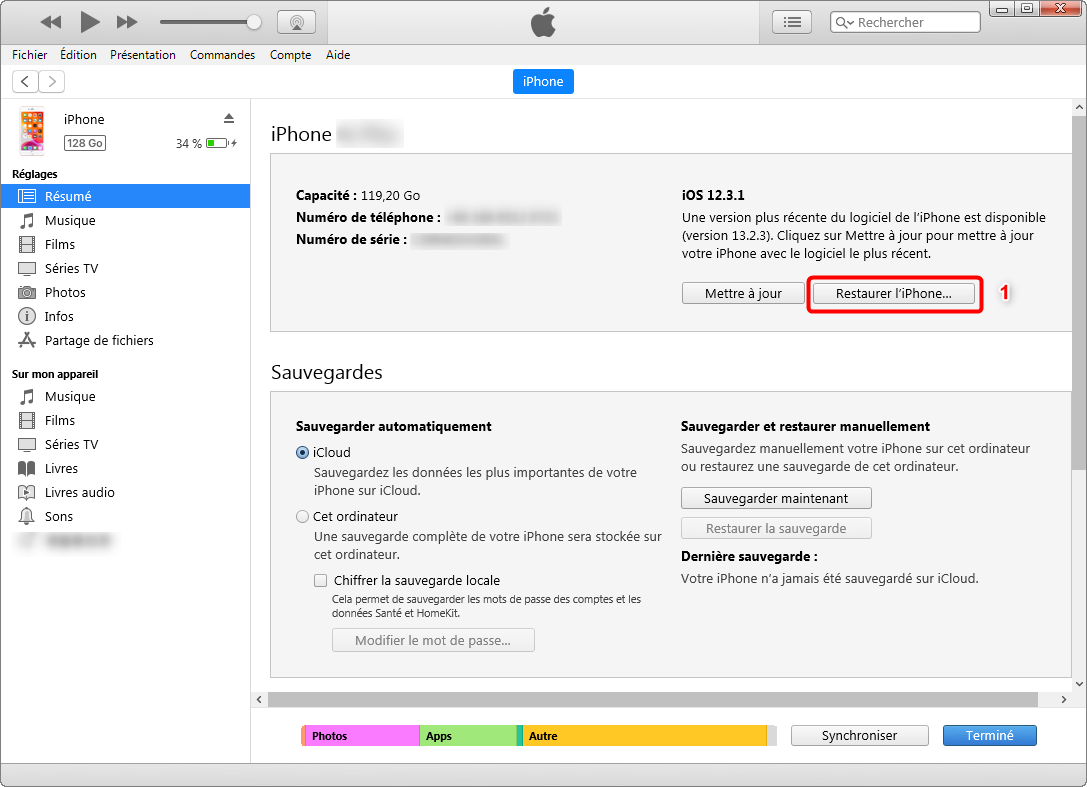
Accès à la fonctionnalité de restauration
- Confirmez la restauration de l’iPhone.
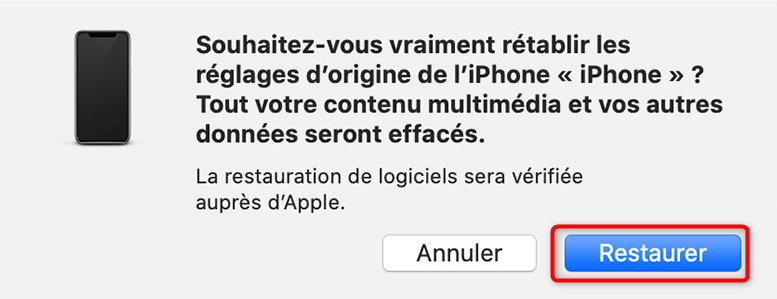
Réinitialisation de l’iPhone
Réinitialiser votre iPhone sans code avec AnyFix
Téléphone bloqué ? Oubli de l’Apple ID ? Vous pourrez vous trouver dans cette situation difficile. Comment faire la réinitialisation de l’iPhone dans ce cas ? Votre seule issue s’appelle AnyFix. Ce logiciel, comme son nom l’indique, existe afin de résoudre tous les problèmes de votre iPhone. La réinitialisation est parmi ses tâches. Il possède même un module spécialisé dans cette opération. Même si votre iPhone est protégé par un mot de passe, la restauration demeure possible. AnyFix s’occupera du déverrouillage. En toute logique, cette étape prendra un peu plus de temps. Sinon, tout sera fini rapidement. A la fin du processus, votre iPhone sera de nouveau comme neuf et directement exploitable. Ce logiciel est vraiment très fort. Aucune situation ne pourra l’arreter. Nous vous recommandons de l’essayer. En attendant, voici les étapes à suivre.
- Lancez AnyFix en connectant votre iPhone à l’ordinateur > Cliquez sur Réinitialiser l’iPhone sans mot de passe.
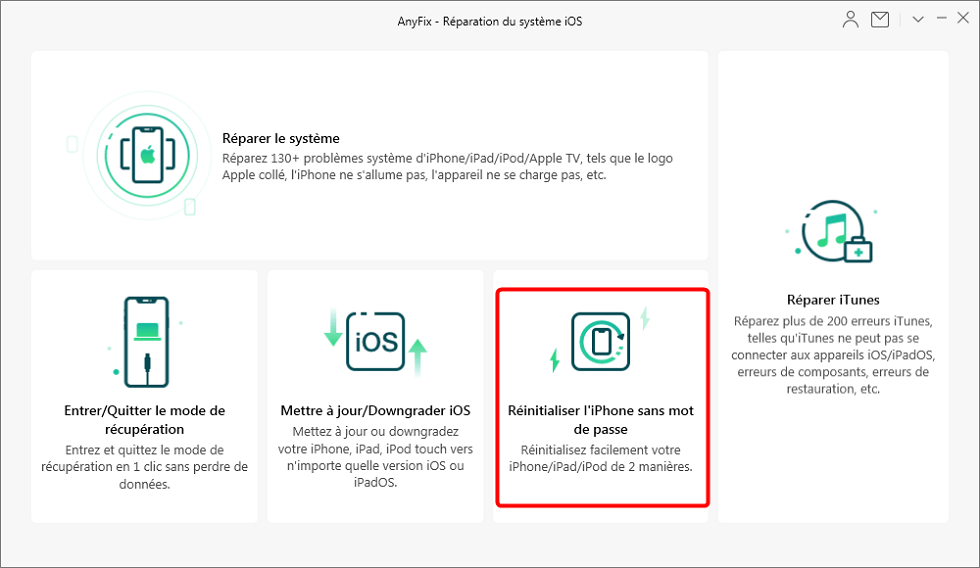
Page principale d’AnyFix
- Cliquez sur 1 clic pour réinitialiser (si votre iPhone n’est pas protégé par un mot de passe) > Appuyez sur Réinitialiser maintenant.
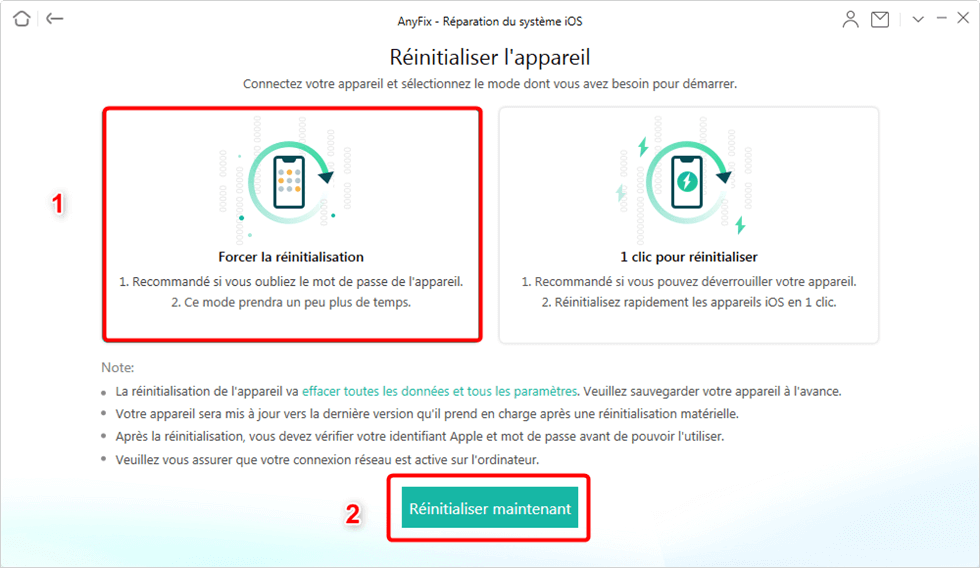
Forcer la réinitialisation sans code
- Attendez la fin de l’opération.
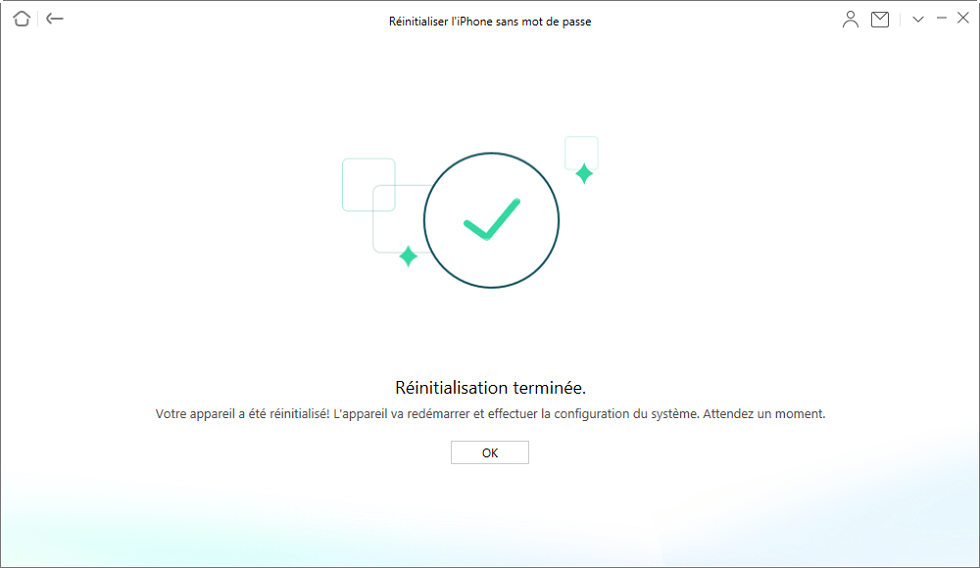
Réinitialisation terminée
Conclusion
Réinitialiser l’iPhone est une pratique utilisée afin de résoudre les erreurs de fonctionnement de l’appareil ou afin de le vendre. Malheureusement, elle demeure parfois difficile à terminer. Pour ceci, nous vous recommandons d’adopter AnyFix. Ce logiciel résoudra tous vos problèmes. À essayer !
AnyFix – Réparer tous les problèmes iOS ou iTunes
- Réinitialiser l’appareil pour le sauver en un clic.
- Réparer 200+ problèmes iTunes : erreur iTunes 54/14/9006, impossible de synchroniser, ne reconnaît pas iPhone, etc.
- Sortir le mode DFU/récupération, mettre à jour logiciel rapidement.

Audrey Jeunet


Membre de l'équipe iMobie, fanatique de l'appareil intelligent, se passionne pour chercher et fournir les solutions professionnelles liées à Apple et à Android.
FocuSee
Screenify
AnyEnhancer
Vozard
AnyMiro
AnyFix
 PhoneClean
PhoneClean MacClean
MacCleanWinOptimizer
 M1 App Checker
M1 App CheckerHeic Converter